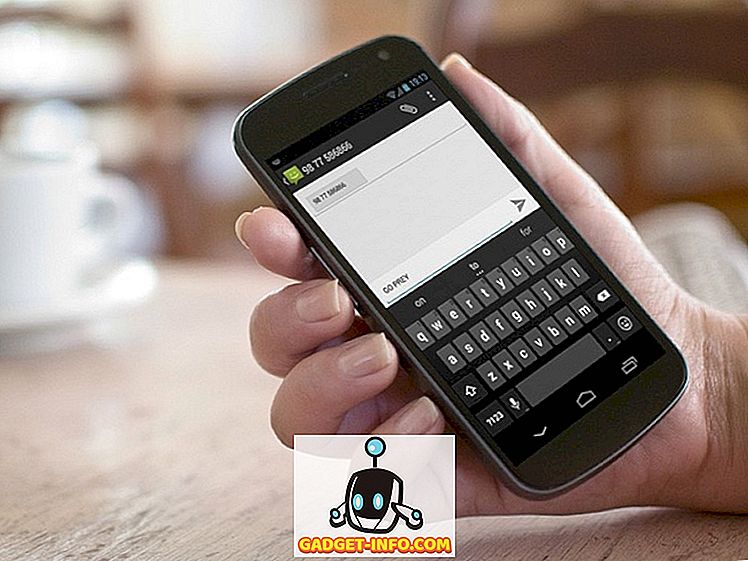Mnogi od nas so dobili začetek v dobi DOS-a ali še prej, pred prihodom grafičnih uporabniških vmesnikov. Od zgodnjih dni Macovih in Windowsovih strojev je prišlo do doslednega nagnjenja k skrivanju »grdega« in skrivnega ukaznega poziva povprečnega uporabnika.
V sodobnem operacijskem sistemu, kot je Windows 10, večina ljudi nikoli ne bo videla ali sploh vedela za to neposredno linijo do srca operacijskega sistema.
Po drugi strani pa močni uporabniki živijo in umrejo po ukaznem pozivu, da opravijo določene naloge. Če veste, kaj počnete, lahko ukazni poziv uporabite za hitro diagnosticiranje težav ali za globoke, globoke spremembe sistema.
Uporabnik, ki je obvladal ukazni poziv, bo skoraj vedno obravnavan kot računalniški genij.
Čeprav je ukazni poziv v operacijskem sistemu Windows 10 še vedno zelo pomemben kot prostor na sodobnih računalnikih, še vedno zgleda, da spada v stari IBM-ov PC iz 80-ih let. Stvar je v tem, da ni nujno, da je tako! Videz ukaznega poziva lahko prilagodite .
Verjetno nekaj, kar se večini od nas morda ne zgodi, ker je črno-beli terminal tako ikoničen. Če vam je zmedeno, da ste strmeli v praznino, podobno DOS-u, si oglejte, kako lahko začnete avtorsko delo s skripti na podlagi besedila.
Prilagajanje ukaznega poziva
Preden lahko z ukaznim pozivom naredite karkoli, ga morate odpreti! Lahko iščete CMD v meniju »Start«:

ali pritisnite Win + R, vnesite CMD in pritisnite Enter.

V vsakem primeru boste povabili ukazni poziv iz računalnika.
Zdaj prihaja težaven del. Če želite priti do pravih nastavitev, morate z desno miškino tipko klikniti naslovno vrstico in nato kliknite Lastnosti .

Zdaj se bo odprlo pogovorno okno z lastnostmi. Na voljo so štirje zavihki z nastavitvami, s katerimi lahko igrate. Prva ima splošne možnosti, čeprav je edina prava prilagoditev tukaj izbira velikosti kurzorja.

Kartica Pisava vam omogoča izbiro med več pisavami in spreminjanje velikosti besedila. To ima zelo velik vpliv na videz ukaznega poziva.

Kartica Layout vam omogoča fino nastavitev velikosti in položaja okna ukaznega poziva. To je zelo priročna funkcija za sisteme, ki potrebujejo trajno postavitev med izvajanjem nalog.

Končno se prava zabava začne v zavihku »Barve«. Tukaj lahko spremenite različne barve sredstev in spremenite motnost!

S tem, ko smo te nastavitve prilagodili našim okusom, smo lahko naredili Command Prompt veliko bolj moderno in privlačno.

Zdaj torej nimaš nobenega opravičila za ta stari zaslon terminala. Pojdite in naredite svoje! Uživajte!